在word中可以通过插入IncludePicture域来链接图片。
在“插入”选项卡下的“文本”组中单击“文档部件”,选中“域”可以弹出“域”对话框,在“请选择域”中可以找到IncludePicture域,如下图所示:
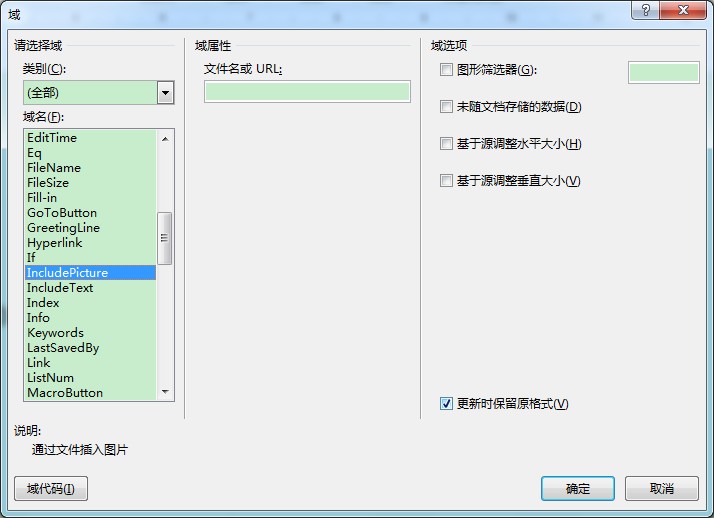
其中IncludePicture域的域代码语法如下所示:
{ INCLUDEPICTURE "FileName" [Switches ] }
其中”FileName” 属性指定的是图片的完整路径文件名。这里需要特别注意的是,需要将路径中的单反斜杠“\”全部替换为双反斜杠”\\”。
比如一个图片的实际路径是“c:\1.jpg”,当用INCLUDEPICTURE域插入时,需要将路径变成”c:\\1.jpg”。
Switches则表示一些参数选项,用以设置插入的图片,具体如下图所示: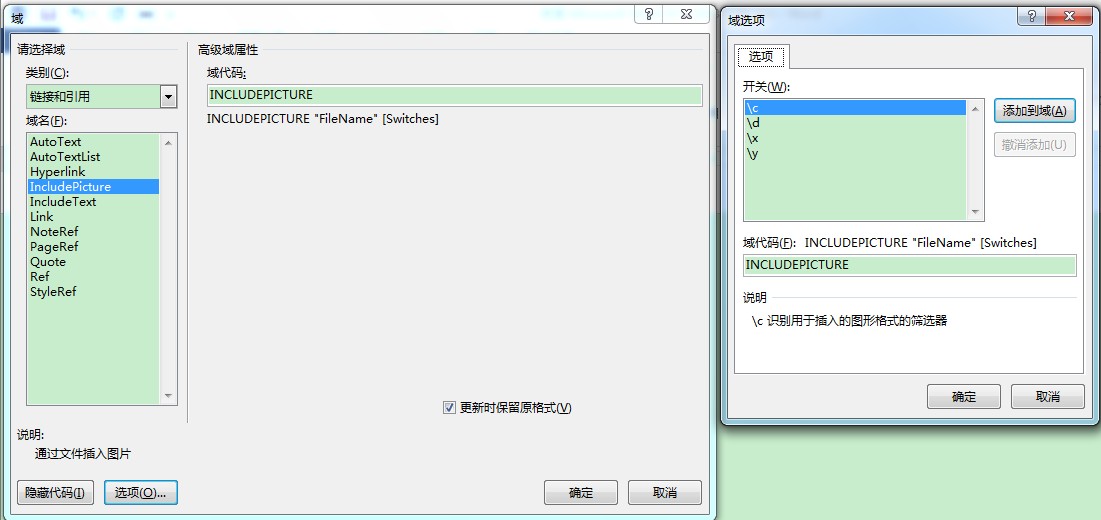
接下来是几个利用IncludePicture域插入图片的域代码例子:
{INCLUDEPICTURE "c:\\1.png" }
{INCLUDEPICTURE "c:\\1.png" \x \y }


发表评论